
記憶媒体について
大学でパソコンの作業をする場合、
大学のパソコンや
持ち運び用の自分のノートパソコン
家にある家族のパソコンなど
複数のパソコンでひとつのデータを操作する場合があります。
最近はインターネット上にデータを保存し
どこからでも接続できるクラウドを使う場合もありますが
映像制作においては扱うデータ量が大きくなるので
USBメモリなどの「記憶媒体」を使うと良いと思います。
ここではいくつかの「記憶媒体」の種類と特性を紹介します。
USBメモリについて
最も手軽な「記憶媒体」はUSBメモリでしょう。
安価で小さく、コンビニなどでも販売しています。
気をつけたいのは、メモリ容量とコネクタです。
例えば価格.comでUSBメモリのカテゴリを見ると
次のような項目があります。
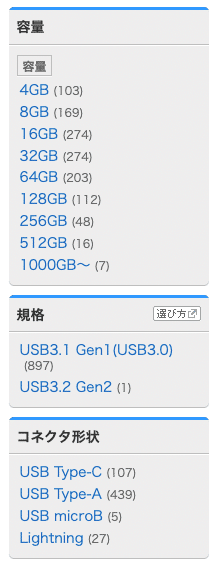
現在、最も販売数の多いメモリ容量は
16〜64GBとなっています。
同じ種類のUSBであれば、容量の多いほうが金額は高くなります。
ちなみに、この授業では3GBもあれば十分です。
次にコネクタです。
ここでは全部で4種類書かれていますが
一般的なのはUSB Type-Aです。
いわゆるUSBですね。
基本的にはこれで良いですが
Macを使用している場合はUSB Type-Cなので
こちらを購入しても良いかもしれません。

もうひとつポイントは
USBにはコネクタの形状とは別に規格がいくつかあります。
大きくは以下の3種類です。
・USB3.0 転送速度(理論値):最大5Gbps
・USB2.0 転送速度(理論値):最大480Mbps
・USB1.0 転送速度(理論値):最大12Mbps
最近は3.2や4.0といったものもありますが
考え方としては数字が高いほど転送速度が速いです。
つまり大きなデータや大量のデータのコピーが速いです。
なので3.0以降のものを購入すると良いですが
実際に3.0の速度で転送するためには
パソコン側のUSBコネクタも3.0である必要があります。
一般的にはブルーの差し込み口が3.0となっていますが
詳細はパソコンメーカーにもよるので、仕様書を確認してください。
2.0と3.0が両方ついているタイプも多くあります。
バージョンが異なっていても互換性に問題はないので
USBメモリは3.0にしておくとよいでしょう。
SDカードについて
SDカードはカメラなどのデバイスでも使用できるため
こちらを「記憶媒体」として使用する場合もあると思います。
Class2、4、6、10などありますが
いずもれ転送速度は最大理論値でも25Mbpsなので
USB2.0以降と比べるとだいぶ遅い印象です。
ここまでUSBメモリーとSDカードについて説明しましたが
この2つは用途として推奨されているのは保存用です。
作業をすると「記憶媒体」に頻繁にデータ書き込みが行われるわけですが
この2つは耐久性の面で作業用のメディアとしては
あまり良くないと言われています。
よく、この2つをパソコンに挿して、
そのまま作業している人がいるのですが
できれば一度デスクトップに操作するデータをコピーして作業するか
あるいは、差し込みながら作業したい場合は、
次に紹介するSSDを使用することを推奨します。
SSDについて
SSDは現在パソコンのハードディスクとして
使用されることの多い「記憶媒体」です。
頻繁なデータの書き込みが想定されているため
保存用だけでなく作業用の「記憶媒体」としても安心して使用できます。
複数のパソコンで使い、そのまま作業したい場合は
USBメモリよりも少し高価になりますが外付けSSDのほうが良いでしょう。
注意点としては、SSDにはパソコンに組み込む内蔵用と
パソコンに接続して使用する外付け用があります。


初めから外付け用としてケースと一体化して販売しているものもありますが
誤って内蔵用を買ってしまった場合は
ケースやケーブルを購入し、自作外付けとして使用することもできます。
もうひとつ注意点は
2.5インチ系とM.2系と大きくふたつのタイプがあります。
M.2のほうが新しい規格で、読み書き速度が高いですが価格も高いです。
HDDについて
少し余談ですが、パソコンのハードディスクの主流はHDDでした。
SSDよりも安価なため、現在でもこちらで組まれているものもありますし
バックアップ用として外付けHDDを使用する場合もあります。
(私も完了したプロジェクトはHDDにバックアップ保存しています)
ただしSSDよりも読み込み書き込み速度が遅く、サイズも大きいです。

クラウドについて
おまけとしてクラウドについても少し触れます。
クラウドとは、インターネット上にある「記憶媒体」のことで
インターネット経由でパソコンのハードディスクと同期したり
パソコンからアップロード、ダウンロードしたりして使用します。
インターネット上のデータ「クラウド」と比較して
パソコン上のデータを「ローカル」と呼んだりもします。
クラウドの最大のメリットは紛失や故障の心配がないことですが
データにアクセスする場合はインターネット環境が必須になります。
また通信速度も遅いため、特に映像制作の作業する場合は
一度ローカルにダウンロードしてから作業する必要があります。
代表的なものに以下のようなものがあります。
・Google Cloud
・i Cloud
・Dropbox
・Adobe Creative Cloud
など
まとめ
ここでは、いくつかの「記憶媒体」について紹介しました。
データの移動やバックアップであれば
USBメモリやSDカードが良いでしょう。
データを入れたまま作業したい場合は
外付けSSDを使うと良いと思います。
クラウドは便利ですが
全作業がパソコン操作で完結するため
何を同期したのか曖昧になることが多いので注意してください。
